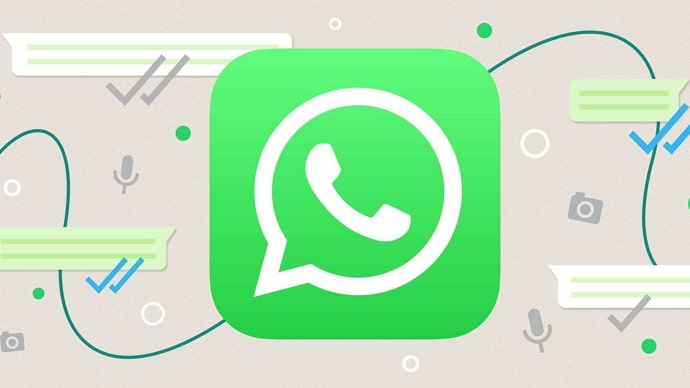දුරකථනයෙන් WhatsApp ගිණුම් දෙකක් ක්රියාත්මක කරන්නේ කෙසේද?
දැන් WhatsApp අපගේ දෛනික ජීවිතයට ගැඹුරු වෙමින් පවතී. බොහෝ අය එය පුද්ගලික සහ ප්රායෝගික අරමුණු සඳහා භාවිතා කරයි. උදාහරණයක් ලෙස - මිලදී ගැනීමේ සහ විකිණීමේ ඇණවුම් ලබා ගැනීම සඳහා ඔවුන්ගේ WhatsApp අංක මිලදී ගැනීමේ සහ විකිණීමේ අඩවි සහ සියලුම දේශීය වෙළඳසැල් මත තබන බොහෝ වෙළඳසැල් ඇති අතර, ඔවුන් WhatsApp අංක සියලු අඩවි සහ වෙළඳසැල් තුළ විවෘතව බෙදා ගනී.
නමුත් මට පෞද්ගලිකව, මම මගේ පුද්ගලික සහ රැකියා ජීවිතය වෙන් කර ගැනීමට කැමති අතර WhatsApp ආදරය දෙකක් කරමින්, එකක් රැකියාවට සහ අනෙක පවුලට සහ පවුලට කිරීමට කැමතියි.
නමුත්, අනුව WhatsApp FAQ ; ඔබට එක් උපාංගයක ගිණුම් එකකට වඩා භාවිතා කළ නොහැක.
WhatsApp ගිණුම් දෙකක් භාවිතා කිරීමට ඇත්තටම විසඳුමක් තිබේද?
තනි උපාංගවල වෙනම WhatsApp ගිණුම් දෙකක් ක්රියාත්මක කිරීමට ක්රම කිහිපයක් ඇති බව සහතිකයි. මෙම නිබන්ධනයේදී, අපි එය කළ හැකි හොඳම ආකාරය බලමු.
එය ක්රියාත්මක වන ආකාරය අපි බලමු
දුරකථනයේ WhatsApp 2 ක් ධාවනය කරන්නේ කෙසේද ؟
අපි එකම දුරකථනයේ තවත් WhatsApp ධාවනය කිරීමට නිල WhatsApp සහ වෙනත් මිඩ්ල්වෙයාර් වැඩසටහනක් භාවිතා කරන අතර එය Disa ලෙස හඳුන්වනු ලබන අතර ඒවා එකිනෙකට වෙනස් පැකේජයක් ඇති බැවින් ඒවා අනෙකා සමඟ ගැටෙන්නේ නැත.
උදාහරණයක් ලෙස, එක් ජංගම දුරකථනයක WhatsApp 2 ක් ධාවනය කිරීමට බොහෝ ක්රම තිබේ WhatsApp - OGWhatsApp Plus යනාදිය, නමුත් ඒවා දුරකථනය සමඟ නොගැලපෙන අතර නීති විරෝධී ක්රම ලෙස සලකනු ලබන අතර දුරකථනය root කිරීමට අවශ්ය වන අතර ඔබේ ගිණුම සදහටම තහනම් කළ හැකිය. ඇත්ත වශයෙන්ම, මෙම ක්රම සඳහා යම් අවදානම් තිබේ.
නමුත් Disa යෙදුම හරහා, 2 ධාවනය කරන තුන්වන පාර්ශවය වන අතර Etiap 100% නීත්යානුකූල වන්නේ එය Google Play වේදිකාවේ ඇති නිසාත් එය නිවැරදිව සහ නීත්යානුකූලව ක්රියා කරන නිසාත් දුරකථනය root කිරීම අවශ්ය නොවන නිසාත් ය; අපට ද්විත්ව සිම් දුරකථනයක් අවශ්ය නොවේ
එබැවින් එය ක්රියා කරයි, උදාහරණයක් ලෙස, Google Play වේදිකාවේ ඕනෑම ගැළපෙන යෙදුමක් කිසිදු හානියක් නොමැතිව
ගැටළු නොමැතිව හොඳින් ක්රියාත්මක වීමට සමහර විධිවිධාන වලදී පළමු සැකසුම වෙනස් විය හැක.මෙය ක්රියාත්මක කිරීමට පහත පියවර අනුගමනය කර එකම දුරකථනයේ WhatsApp 2 ක් ධාවනය කිරීම පමණි.
එක Phone එකකින් WhatsApp 2ක් ක්රියාත්මක කරන හැටි
දිසා සමඟ Android මත
1. පළමුවෙන්ම, ඔබට Whatsapp ස්ථාපනය කළ හැක්කේ Disa මත පමණි, Whatsapp ක්රියාත්මක වන වෙනත් අනුවාදයක් නොමැති විට. මෙයින් අදහස් කරන්නේ ඔබ ඔබගේ දුරකථනයේ WhatsApp ස්ථාපනය කර ඇත්නම්, ඔබට එය තාවකාලිකව අස්ථාපනය කිරීමට සිදුවනු ඇති බවයි.
එබැවින්, ඔබගේ WhatsApp සංවාදයේ උපස්ථයක් ගැනීමෙන් ආරම්භ කර එය අස්ථාපනය කරන්න.
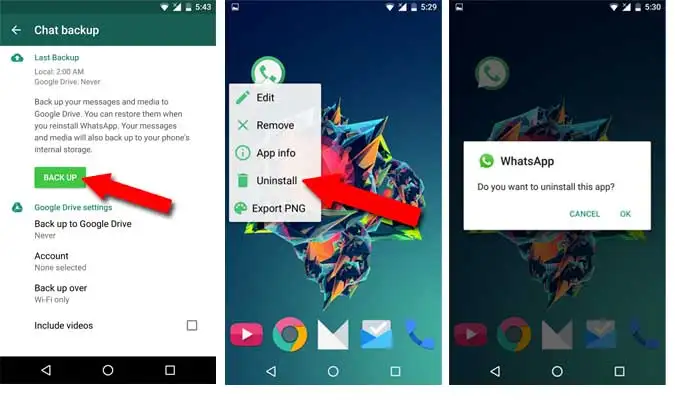
2. දැන් Google Play Store වෙත ගොස් අවශ්ය යෙදුම බාගත කර ස්ථාපනය කරන්න ඩිසා .
මුලදී, Disa යෙදුම පණිවිඩ යැවීමේ ලක්ෂ්යයක් වන අතර, එමඟින් ඔබට එකම යෙදුමකින් සියලුම සේවාවන් (WhatsApp, Facebook, etc., etc.) වෙත ප්රවේශ වීමට ඉඩ සලසයි.
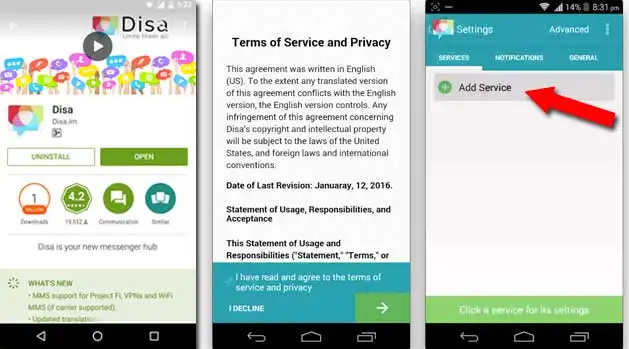
3. ඔබ ඔබේ දුරකථනයට Disa යෙදුම බාගත කර ස්ථාපනය කළ පසු, එය විවෘත කරන්න. ඉන්පසු පිරික්සුම් කොටුව ඔබන්න සහ එකඟ විය අයදුම් කිරීම සඳහා ඔවුන්ගේ නියමයන් සහ කොන්දේසි.
දැන්, සැකසීම් වෙත යන්න, පසුව සේවා, පසුව සේවාවක් එක් කරන්න, ඉන්පසු ලැයිස්තුවෙන් WhatsApp තෝරන්න. බාගත කිරීම අවසන් වන තෙක් ටික වේලාවක් රැඳී සිට Disa දියත් කරන්න.
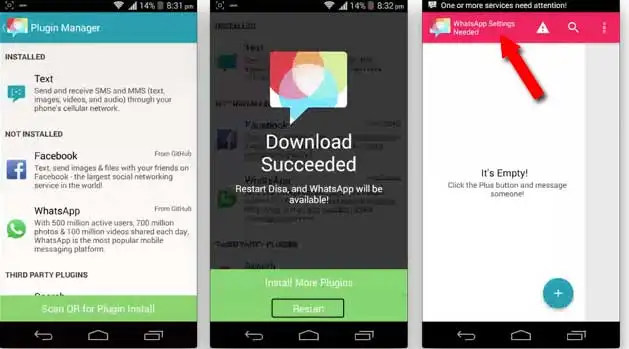
4. දැන් WhatsApp පැකේජය තෙවන පාර්ශවීය Disa තුළ ස්ථාපනය කර ඇති බැවින්, ඔබගේ ජංගම දුරකථන අංකය සත්යාපනය කිරීමෙන් ඔබ එය වින්යාස කර ඇත.
ඉහළ මෙනු තීරුවෙන් "මට තේරෙනවා" ලකුණ තෝරන්න, ඉන්පසු ඔබේ දුරකථන අංකය ඇතුළත් කරන්න. MCC සහ MCN අගය ඔවුන්ගේ පෙරනිමි සැකසුම් වල තබන්න. විකල්පයක් ලෙස, පහත දක්වා ඇති පියවර අනුගමනය කිරීමෙන් ඔබට එය ලබා ගත හැක. ඉන්පසු Next බොත්තම ඔබන්න.
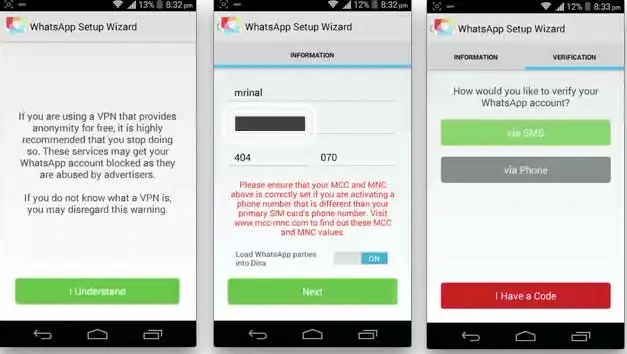
5. දැන්, ඔබට ඔබගේ ජංගම දුරකථන අංකය SMS හෝ දුරකථන ඇමතුමකින් සත්යාපනය කළ හැක. එක්-වරක් මුරපදය ඇතුළත් කර සත්යාපනය තට්ටු කරන්න. එපමණයි, ඔබ දැන් Disa හි Whatsapp සාර්ථකව ධාවනය කරයි.
5. ඔබට දැන් ඔබගේ ජංගම දුරකථන අංකය SMS හෝ දුරකථන ඇමතුමක් මගින් තහවුරු කළ හැක. එක් වර මුරපදය ඇතුළත් කිරීමෙන් පසු තහවුරු කරන්න ක්ලික් කරන්න. ඒක තමයි; දැන් ඔබ Disa මත WhatsApp සාර්ථකව ස්ථාපනය කර ඇත.
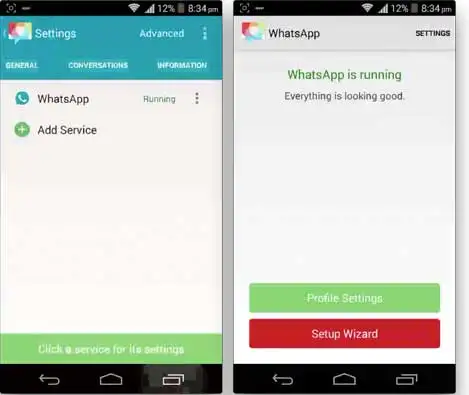
6. දැන්, අපි පෙර පියවර සියල්ල සිදු කළ පසු, Disa හි WhatsApp හොඳින් ක්රියා කර ඇති අතර, අපට දැන් Google Play “App” හරහා නිල WhatsApp යෙදුම ස්ථාපනය කළ හැකිය. නම් වට්සැප්"
යෙදුම බාගත කිරීම සහ ස්ථාපනය කිරීම අවසන් වූ පසු, පෙර පැවති සියලු සංවාද ප්රතිසාධනය කිරීම සඳහා ඔබගේ උපස්ථ ආයාත කිරීමේ විකල්පය ඔබට හමුවනු ඇත.
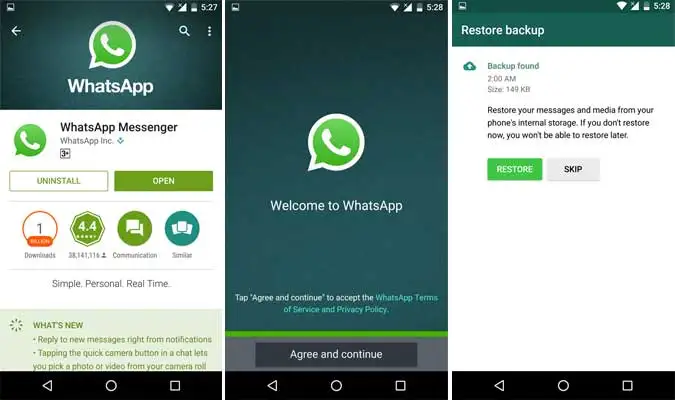
පරීක්ෂා කිරීමට: පිහිටුවීම පරීක්ෂා කිරීමට එක් WhatsApp ගිණුමකින් අනෙක් ගිණුමට පණිවිඩයක් යවන්න. ඔබ පියවර නිවැරදිව අනුගමනය කළේ නම්, මෙය හොඳින් ක්රියාත්මක විය යුතුය.
ඔබගේ WhatsApp අංකය සත්යාපනය කරන්නේ කෙසේද
Android සහ iPhone හි WhatsApp උපස්ථ කර ප්රතිසාධනය කරන්නේ කෙසේද
යවන්නා නොදැන WhatsApp පණිවිඩ රහසේ කියවන ආකාරය